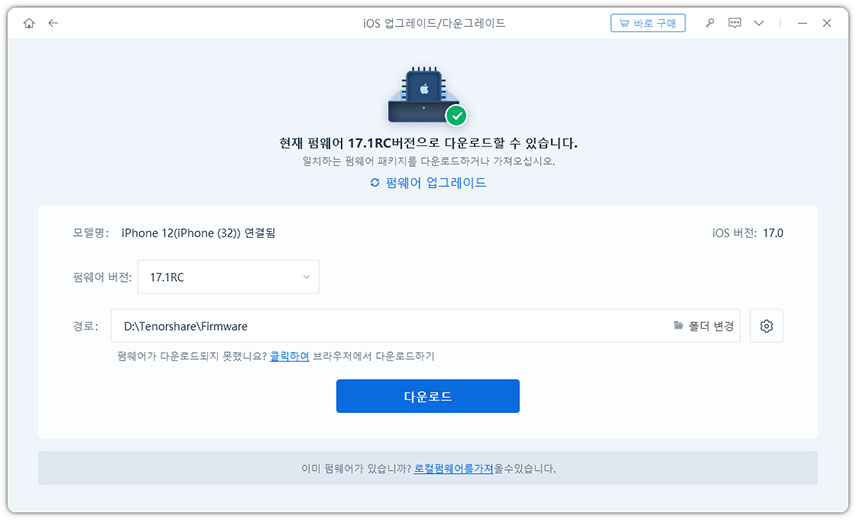아이폰 support.applecom/iphone/restore 해결하는 4 가지 방법
by 오준희 업데이트 시간 2024-10-29 / 업데이트 대상 iPhone Fix
support.apple.com/iphone/restore 문구에서 탈출하려면 어떻게 해야 하나요?"
iPhone / iPad / iPod Touch에서 아이폰 서포트 화면이 나타났나요? 그런 상황이라면 당황해하지 마시고. 오늘의 글에서 아이폰 서포트 화면 나타나는 이유 및 support.apple.com/iphone/restore 해결 방법 4가지를 자세히 소개해 드리도록 하겠습니다.

- support.apple.com/iphone/restore 이유
- 방법 1. 데이터 손실없이 아이폰 서포트 화면 해결
- 방법 2. iPhone 다시 시작
- 방법 3. iPhone 강제 재시작
- 방법 4. iTunes에서 iPhone 업데이트 또는 복원
support.apple.com/iphone/restore 이유
대부분 이러한 문구가 나타나는데는 iOS 업데이트 실패, 다운 그레이드 또는 복원, 부적절한 작동으로 인해 iPhone에 iOS 결함이 발생하는 것과 관련된 소프트웨어 때문입니다.
아래 support applecom iphone restore 해결하는 가장 쉬운 방법 4 가지 설명하도록 하겠습니다.
방법 1. ReiBoot를 사용하여 iPhone / iPad 복구 모드를 종료하는 방법?
iPhone에 복원 화면이 표시되는 경우 iPhone에 apple com iphone 복원 지원이 표시되면 어떻게 하나요?
이문제를 해결하는 가장 효율적인 방법은 전문적인 애플 소프트웨어 및 iOS 문제를 쉽게 해결하는 Tenorshare ReiBoot(테너쉐어 레이부트) 사용하는것 인데요. ReiBoot은 모든 유형의 iOS 문제를 해결하는 데 도움이되는 도구로써 이 소프트웨어를 사용하시면 iPhone의 모든 종류의 iOS 문제와 데이터 손실이 "0"인 문제를 해결할 수 있습니다.
비디오 가이드: support apple com iphone restore 해결 방법
![]() Tenorshare ReiBoot 기능 특점:
Tenorshare ReiBoot 기능 특점:
- 원 클릭으로 아이폰 support.apple.com/iphone/restore을 종료
- support.apple.com/iphone/restore 작동하지 않을 때 데이터 손실없이 iOS 다시 설치 가능
- 최신 iOS 18 버그 해결 및 관련된 문제를 포함하여 150개 이상의 시스템 문제 해결
- iPhone 모델에 맞는 펌웨어 업데이트나 탈옥 없이 다운그레이드 제공
- 사용방법이 어렵지 않고 친화적인 인터페이스
Reiboot(레이부트)이용하여 support.apple.com/iphone/restore 문구에서 탈출하는 구체적 절차
-
컴퓨터에서 Tenorshare ReiBoot(테너쉐어 레이부트)를 실행 한 다음 컴퓨터를 iPhone에 연결합니다. 이미 복구 모드에있는 경우 장치가 감지됩니다. 메인 인터페이스에서 '복구 모드 시작 / 종료'를 클릭하여 다음 인터페이스로 이동합니다.

-
"복구 모드 종료"를 클릭하면 소프트웨어가 iPhone을 꺼내기 시작합니다. 1 분 이내에 기기가 정상적으로 재부팅됩니다.

2. iOS를 다시 설치하여 iPhone 에서 1.support.applecom/iphone/restore 해결
그 후에도 여전히 복원 화면이 표시되면 iOS를 다시 설치해야합니다. ReiBoot(레이부트)의 운영 체제 복구 기능은 전체 복원을 제공하고 iOS를 다시 설치하여 데이터 손실없이1.support.applecom/iphone/restore 해결 합니다.
-
iPhone을 PC에 연결하십시오. 장치가 감지되면 ReiBoot에서 "시작"을 클릭합니다.
-
그런 다음 표준 수리를 사용하도록 선택하고 버튼을 누릅니다. 그런 다음 다음 인터페이스에서 '다운로드'를 클릭하여 필요한 펌웨어 패키지를 온라인으로 다운로드하여 iOS를 다시 설치하십시오.

-
다운로드 프로세스가 완료되면 "일반 복구 시작"을 클릭하여 iOS를 복구합니다. 복원 과정이 끝나면 "내 iPhone에 support.apple.com/iphone/restore라고 말합니다"문제가 데이터 손실없이 해결됩니다.


방법 2. iPhone / iPad 다시 시작
때로 iPhone을 다시 시작하면 support.apple.com/iPhone/restore screen이 해결 될 수 있습니다. 재시작은 항상 수많은 문제를 해결하는 데 도움이됩니다. 성공률은 매우 낮지 만 시도해 볼 가치가 있습니다.
iPhone을 다시 시작하려면 아래 단계를 따르십시오.
- iPhone의 오른쪽 상단에 전원 버튼을 "슬라이드하여 전원 끄기"옵션이 화면에 표시 될 때까지 길게 누릅니다.
- 간단히 슬라이더를 밀면 iPhone이 꺼집니다.
다시 전원 버튼을 길게 누릅니다. 그러면 iPhone이 켜집니다. Apple 로고가 화면에 표시 될 때까지 버튼을 그대로 둡니다.
- Apple 로고가 보이면 버튼을 놓으십시오.
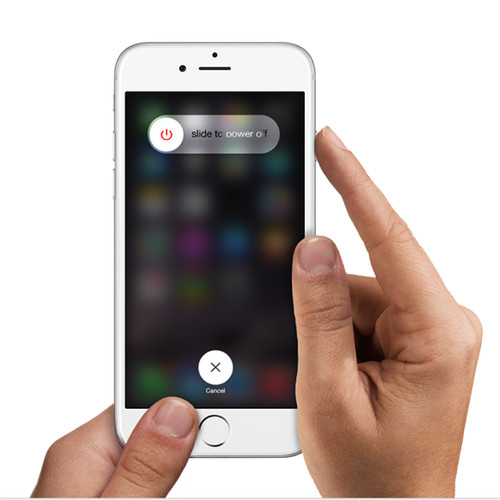
방법 3. iPhone / iPad 강제 재시작
재시동 한 후에도 여전히 아이폰 서포트 화면이 표시되는 경우 iPhone을 재시동 할 수 있습니다.
- iPhone 8 이상 : 볼륨 크게 버튼을 길게 눌렀다가 놓습니다. 볼륨 작게 버튼을 눌렀다 빠르게 놓습니다. Apple 로고가 나타날 때까지 측면 버튼을 길게 누릅니다.
iPhone 7 또는 7 Plus의 경우 : Apple 로고가 나타날 때까지 측면 (또는 상단) 버튼과 볼륨 작게 버튼을 모두 길게 누릅니다.
- iPhone 6 / 6s, SE 및 이전 버전의 경우 : Apple 로고가 나타날 때까지 측면 (또는 상단) 버튼과 홈 버튼을 모두 길게 누릅니다.

방법 4. iTunes에서 iPhone 업데이트 또는 복원
많은 경우 사람들은 iOS의 일부 문제로 인해 support.apple.com/iphone/restore 문제에 직면하는 경향이 있는데요 따라서 항상 iTunes를 사용하여 iPhone을 업데이트하거나 복원 할 수 있습니다.
아래 iTunes를 사용하여 support apple com iphone restore 해결하는 구체적 절차 입니다
- 1 단계 : PC에서 iTunes를 열고 iPhone을 PC에 연결합니다.
- 2 단계 : 이제 iTunes가 iPhone을 자동으로 감지하고 iPhone 업데이트 또는 복원을 요청하는 아래와 같은 팝업 창이 표시됩니다.
- 3 단계 : "업데이트"옵션을 클릭하고 프로세스가 완료 될 때까지 잠시 기다리십시오.
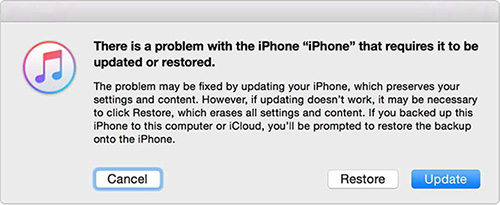
결론
이번 글에서는 support.apple.com/iphone/restore 해결 및 이 현상이 나타나는 이유에 대해 설명했는데요 해당 이유에 따라서 알맞는 방법을 선택하여 아이폰 support.apple.com/iphone/restore 문구에서 탈출할 수 있지만 ios 소프트웨어에 인한 오류는 Tenorshare ReiBoot(테너쉐어 레이부트)선택하여 수리하는것을 강력 추천드립니다
ReiBoot은 모든 iOS 이슈 복구 모드 화면, 무한로딩 문제 등 포함해서 원클릭으로 수정 가능합니다. 궁금 사항이 있는 경우 아래에 소중한 의견을 남겨 주십시오. 또한 문제 해결에 도움이 된 가장 좋은 방법이 무엇인지 알려 주십시오.